
软件大小:1.58MB软件语言:简体中文授权方式:免费软件
更新时间:2020-06-19运行环境:Win ALL
推荐下载 软件大小 版本说明 下载地址
迅捷pdf编辑器是一款非常实用的PDF编辑软件,迅捷pdf编辑器软件由迅捷官方推出,包含了对PDF页面、PDF文字、PDF背景、PDF水印、PDF页码、PDF标注、PDF表单等进行编辑修改,帮助用户更加快捷高效的管理和编辑PDF文件。感兴趣的用户快来下载体验吧!
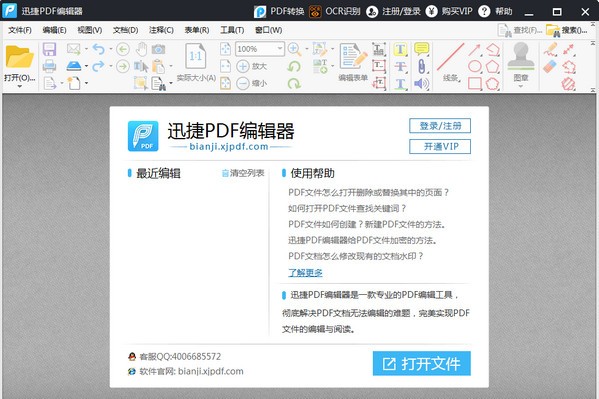
迅捷pdf编辑器软件特色
段落编辑:支持一键段落编辑,告别繁琐费时的行间编辑,省时省力。
文档加密:编辑完成的文档,可以进行一键加密,保护您的文档。
标注高亮:无论您进行PDF文档阅读或编辑,都可以进行标注高亮。
迅捷PDF编辑器正版购买:
购买链接:https://www.aiviy.com/item/xunjiepdf?pid=12
迅捷pdf编辑器软件功能
1、PDF编辑
方便用户对PDF文档中的文本内容、图片、多媒体等等内容进行编辑处理,制作更加个性化的PDF文档
2、PDF合并
对多个PDF文档进行高效率的合并,实现内容的无缝合并,不会有任何的内容缺失
3、PDF分割
对PDF文档的内容进行高效率的分割处理,分割过程中不会造成任何的损坏
4、PDF添加水印
对自己的PDF文档进行水印的便捷添加,水印的种类十分丰富,用户可以任意挑选,保护自己的著作权
5、PDF去水印
高效去除PDF文档中所包含的水印,方便用户提取内容使用
6、PDF加密
软件能够对任何的PDF文档进行加密处理,高效保护文档数据,防止内容的泄露
7、PDF创建
迅捷pdf编辑器中文版支持创建一个全新的PDF文档,方便用户从零开始编辑一份完整的PDF文档
8、完美阅读体验
软件针对不同的分辨率进行了不同的优化处理,支持PDF文件显示比例调整,为用户提供完美的PDF阅读效果
9、精准表单编辑
用户可以对PDF文档内的表单进行随意修改、删除、导入或导出表单数据,对现有的PDF文件表单数据进行重新编辑
迅捷pdf编辑器使用方法
1、首先在页面下载并安装好迅捷pdf编辑器中文版,再打开软件后点击【打开】选择您要操作的文件。
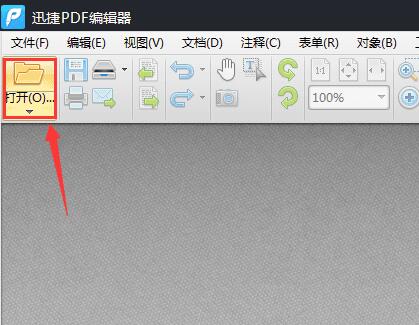
2、将PDF文档打开以后,需要点击软件上方的“编辑内容”选项,这样就可以选中需要修改的PDF文字,对PDF文字内容进行编辑修改了。
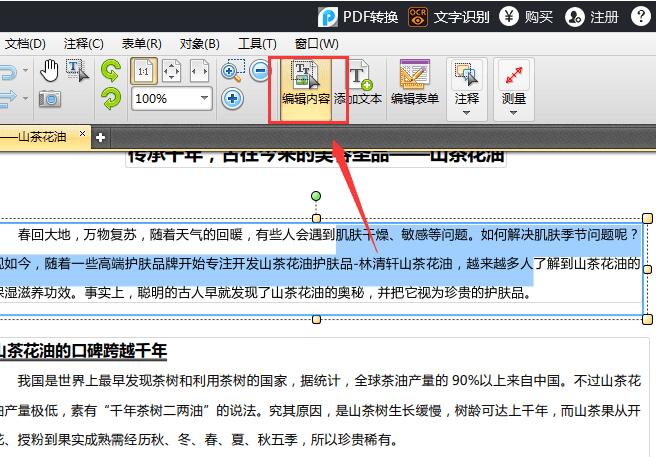
3、如果想要对PDF文字的格式进行编辑修改,那么需要点击鼠标右键,然后选中里面的“属性”功能,在软件右侧打开属性界面。
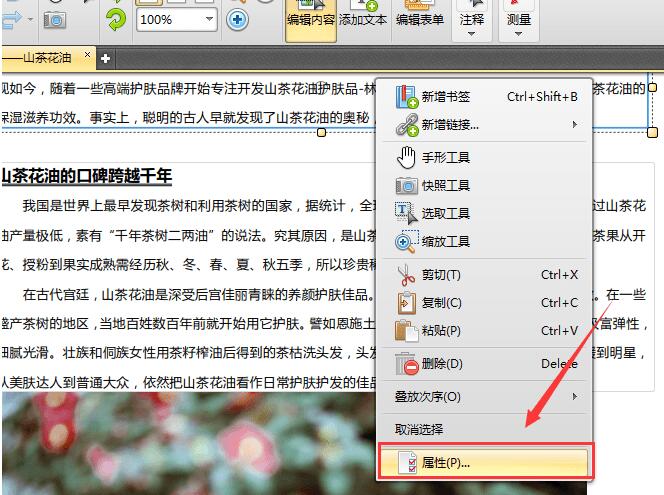
4、将属性界面打开之后,选中需要修改格式的文字,然后点击右侧属性界面里的字体、填充颜色等字体格式进行修改即可。
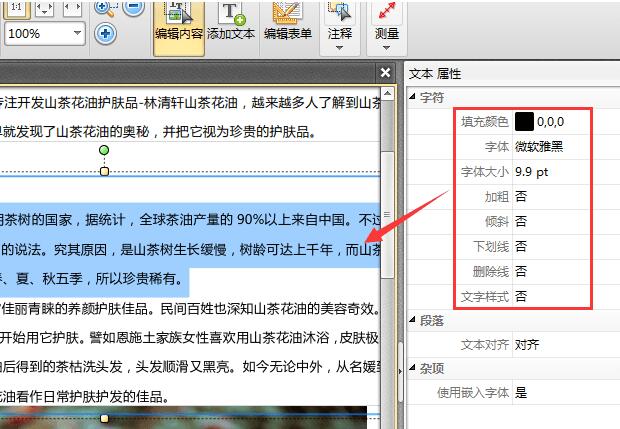
迅捷pdf编辑器常见问题
1、为什么在使用完高亮、删除线、下划线等工具后,再次选中文字还是会继续上一项功能?
在对文字进行需要的编辑后,需要点击「手形工具」或「内容编辑工具」来结束上一功能。
2、为什么给PDF文件重新添加水印后,原水印还在?
想要重新给PDF文件添加水印,并不保留原水印的话,可在「文档」-「水印」-「全部删除」中,删除原水印,然后进行添加。
3、为什么左边的缩略图不见了?如何调出?
文件缩略图在打开文件后,会出现在软件左侧,如不小心关闭,可在「视图」-「页面缩略图」中调出。
4、为什么有的PDF文件打开后,无法编辑文字?
迅捷PDF编辑器,可对文本格式的PDF文件进行编辑,若PDF文件为扫描文件,可前往迅捷OCR文字识别软件,识别PDF文字后实现编辑。